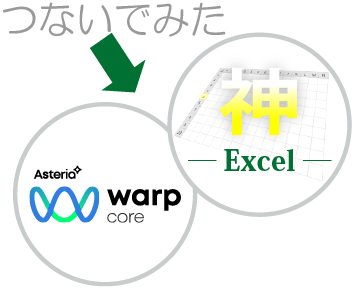
「ネ申Excel(神エクセル)」が話題ですね。
ITに関わっている人であいれば一度は見たことがあるであろう、エクセルを方眼紙風に使っているアレです。「神」には「紙」がかけられており、データの再利用を考えることなしに見栄えばかりを考えて作られた扱いにくいエクセルの表やデータのことを指します。
話題の発端は、Twitterで自民党の河野太郎氏が改善の意向を表明したことのようです。
個人的な感想ですが、主に事務系の職種の方がこの「神エクセル」を多く使っている印象があります。
目次
これまで紙で作っていた「帳票」をそのまま電子化するため、Excelを駆使したものだと思われますが、長年にわたり広く使われてしまっているため、なくせと言われてもすぐには無くせないのが現状ではないでしょうか。
こんな論文にもまとめられていますね。
ここで登場するのが
ノーコードのデータ連携ツール「ASTERIA Warp Core」の「Excelオプション」!
この「神ツール(笑)」を使えば、お使いのExcelはそのままで企業内のシステムと連携したり、新しいフォーマットを作って移行するのも簡単にできてしまいます。
河野氏のTwitterで取り上げられていた、日本学術振興会の科学研究費助成事業に関するページで公開された応募用紙を元にしてみます。
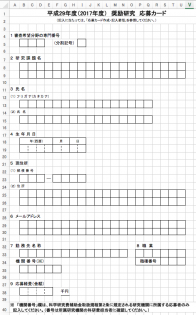
たとえば、Excelを読み込んで、DBに格納するのであれば、こんな感じでアイコンを並べるだけで簡単に実現。

Excel読み込み用のコンポーネントをダブルクリックすると、Excelそのものが起動。
さらにマクロの警告を許可した後、読み込みたいExcelファイルを開いた上で、Excelに追加されている「Flow Designer」メニューから「ExcelBuilder」を起動します。
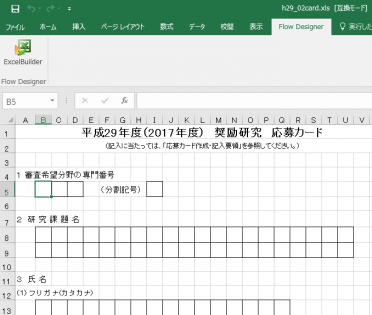
すると、こんな画面が開きます。
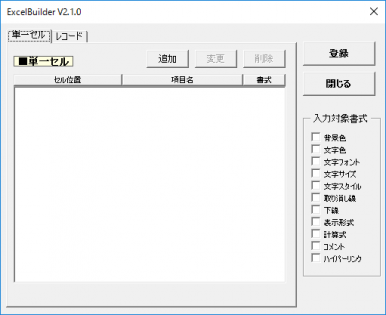
これは「単一セル」と「レコード」というタブを持った簡単なダイアログです。
「単一セル」は1つのデータとして読み込むセルを指定して「追加」ボタンを押します。あとはExcelで読み込みたいセルをクリックするだけ。
「レコード」の方は、帳票の一部が複数行のレコードになっているようなパターンで使用します。
今回の例ですと、1文字ずつなので、「単一セル」で設定しました。

が、、メールアドレスだけで40文字あるので40回設定する必要があり、実際結構ゲンナリです。。
でも、ココまでやれば、以下のような文字をつなげる関数も用意されているので、活用できないこともないです。
二度と設定はイヤですが。。。

こんな感じでASTERIA Warp CoreのExcelオプションを使って設定を行えば、現在お使いの「ネ申Excel」もデータとして活用することができちゃいます!?
1対1の連携だけでなく出力先を複数にすることもできますので、様々な情報を入れ込んでしまった帳票を正規化するのにも使えるのではないでしょうか。
また、ASTERIA WarpのExcelオプションはセルの色や文字のサイズなど、見た目の情報でデータを区別しているようなものも、システムに取り込む際には苦労しますが、こちらもデータとして取り込むことが可能なので、何かと重宝しますね。
さすがに、1セル1文字は修正した方がいいと思いますが、紙をベースに考えられたExcel帳票をすぐにはやめられないという場合も多いかと思います。
今あるものを変えずに、とことん活用するのがASTERIA Warpの良いところですね。
今回は「ネ申Excel(神エクセル)」活用の方法をご紹介しましたが、「ASTERIA Warp Core」はExcelに限らず様々な社内データを自動的に処理するなど、業務自動化の用途で幅広くご利用いただけます。
「ASTERIA Warp Core」は月額3万円から気軽に始められるので、ますます身近で簡単なデータ活用を可能にします。
ぜひご自身でお持ちのデータをご活用ください!
「ASTERIA Warp Core」の詳細はこちらからご覧いただけます。

ASTERIA Warpシリーズ担当のシニアプロダクトマネージャー。ホワイトペーパーの執筆のほか、開発経験を活かしたASTERIA Warpを使ったデモ作成等を実施。


![MDMコラム[入門編]第1回:マスターデータ管理(MDM)とは?メリットや進め方、導入事例をご紹介!](https://www.asteria.com/jp/wp-content/uploads/2013/01/warpblog_88671186_title01.png)


Related Posts

ASTERIA Warp製品の技術情報やTips、また情報交換の場として「ADNフォーラム」をご用意しています。

アステリア製品デベロッパー同士をつなげ、技術情報の共有やちょっとしたの疑問解決の場とすることを目的としたコミュニティです。